iPhone, iPad, veya Mac'inizde Bul'u ayarlama
Eşlenmiş AirPods'unuz veya Apple Watch'unuz ya da AirTag iliştirilmiş kişisel bir nesne gibi kayıp bir aygıtı veya nesneyi bulabilmek için Bul'u ayarlayın.
iPhone, veya iPad'iniz için Bul'u açma
Ayarlar uygulamasını açın.
Adınıza, ardından Bul'a dokunun.
Arkadaşlarınızın ve ailenizin o anda nerede olduğunuzu bilmelerini istiyorsanız Konumumu Paylaş'ı açın.
[Aygıtımı] Bul'a dokunun, ardından [Aygıtımı] Bul'u açın.
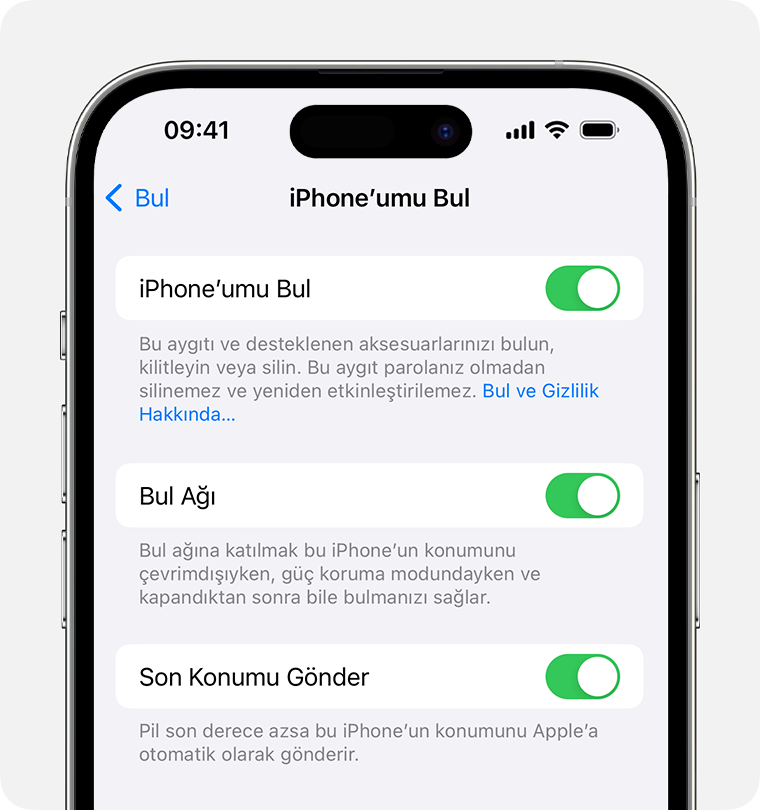
Aygıtınızı çevrimdışıyken bile görmek için Bul ağını açın.*
Pili azaldığında aygıtınızın konumunun Apple'a gönderilmesi için Son Konumu Gönder'i açın.
Kayıp aygıtınızı bir haritada bulmak istiyorsanız Konum Servisleri'nin açık olduğundan emin olun. Bunun için Ayarlar > Gizlilik ve Güvenlik > Konum Servisleri'ne gidin ve Konum Servisleri'ni açın.
* Bul ağı, aygıtınızı bulmanıza yardımcı olabilecek yüz milyonlarca Apple aygıtından oluşan şifreli ve anonim bir ağdır.
AirPods, Apple Watch veya Beats ürününüzü Bul'a ekleme
AirPods'unuz, Apple Watch'unuz veya desteklenen Beats ürününüz iPhone'unuzla eşlendiyse iPhone'umu Bul'u açtığınızda bu aygıtlar da otomatik olarak ayarlanır.
Kapalı veya bağlantısı kesilmiş durumda olsa bile aygıtlarınızı bulabileceğinizden emin olmak için Bul ağının açık olup olmadığını kontrol edin.
AirPods Pro veya AirPods Max için Bul ağını açma
Ayarlar > Bluetooth'a gidin.
Listede aygıtınızın yanındaki dokunun.
Bul ağı için aşağı kaydırın.
Bul ağının açık olduğundan emin olun.
Apple Watch için Bul ağını açma
Apple Watch'unuzda Ayarlar'ı açın.
Adınıza dokunun.
Apple Watch'unuzu görene kadar aşağı kaydırın.
Saatinizin adına ve ardından Saatimi Bul'a dokunun.
Bul ağının açık olduğundan emin olun.
Bul'a bir AirTag veya desteklenen üçüncü taraf ürün ekleme
AirTag veya desteklenen bir üçüncü taraf üründe Bul özelliğini nasıl ayarlayacağınızı öğrenin
Apple Pencil'i Bul ağına ekleme
Bul özelliği ile Apple Pencil Pro'yu ayarlamayı öğrenin
Apple Pencil Pro'nuzun iPad ile olan eşlemesini kaldırıp tekrar eşlerseniz aynı zamanda tekrar Bul ağına da eklemeniz gerekir.
iPhone Cüzdanını Bul ağına ekleme
Bul özelliği ile iPhone Cüzdanı ayarlamayı öğrenin
Mac'iniz için Bul'u açma
Apple menüsü > Sistem Ayarları'nı seçin.
Adınızı, ardından da iCloud'u tıklayın.
iCloud Kullanan Uygulamalar altında Daha Fazla Uygulama Göster'e tıklayın.

Ekranı aşağı kaydırın, Bul'u ve ardından Aç'ı tıklayın.

Kaybolması veya çalınması durumunda Mac'inizi bulabileceğinizden emin olmak için "Mac'imi Bul"un ve Bul ağının Açık olup olmadığını kontrol edin.*

Kaybolan aygıtınızı haritadan bulabilmek istiyorsanız Konum Servislerinin açık olduğundan emin olun: Sistem Ayarları > Gizlilik ve Güvenlik > Konum Ayarları'na gidin. Sistem Servisleri'nin yanında, Ayrıntılar'ı tıklayın ve Bul özelliği için Konum Servisleri'nin açık olduğundan emin olun.
* Bul ağı, aygıtınızı bulmanıza yardımcı olabilecek yüz milyonlarca Apple aygıtından oluşan şifreli ve anonim bir ağdır.
Bul'un kullanılabilirliği ve özellikleri ülkeye veya bölgeye göre değişiklik gösterebilir.

